首先需要下載:
1、Win7 SP1原版鏡像;
2、以華碩主板為例,下載ASUS EZ Installer;
操作方法:
1、運行ASUS EZ Installer,選擇“從Windows 7操作系統光盤至ISO文件”,勾選“我同意”,然后點擊“下一步”。
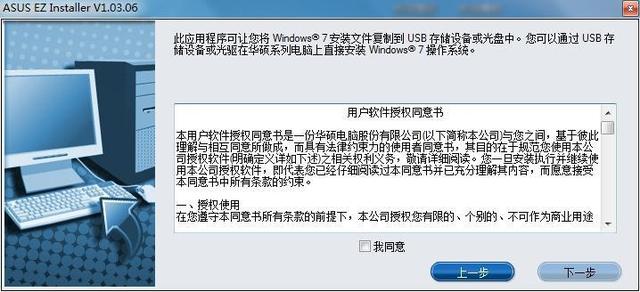
2、選擇Windows 7的光盤原始文件,然后點擊“下一步”。
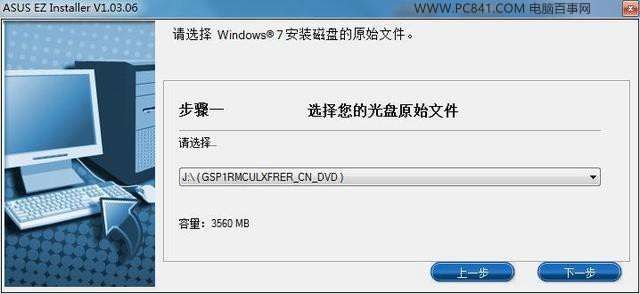
3、選擇鏡像保存目錄,勾選“兼容模式”和“安裝NVMe修復程序”,然后點擊“下一步”。
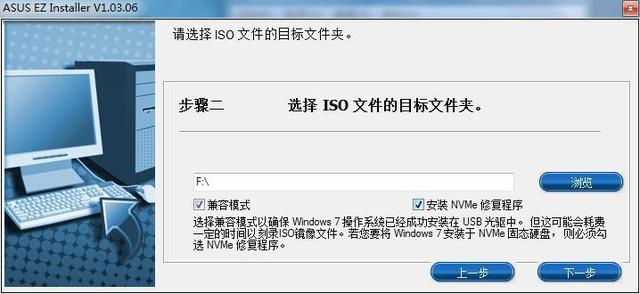
4、開始制作全新的Windows 7系統鏡像。
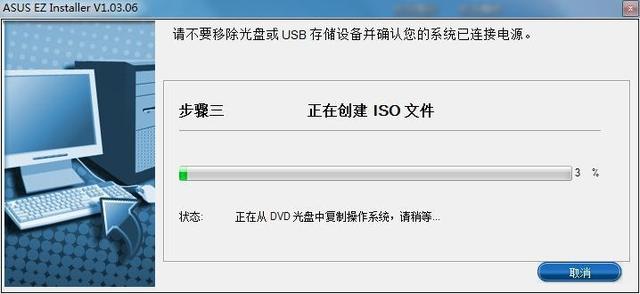
5、此時整合了USB驅動與NVMe驅動的全新Windows 7系統ISO文件已經制作完畢。
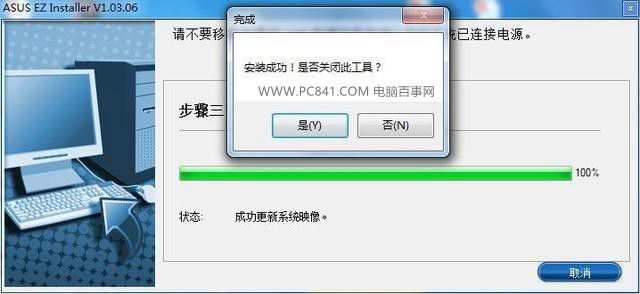
6、下載并運行UltraISO軟件,選擇制作好的ISO鏡像文件。
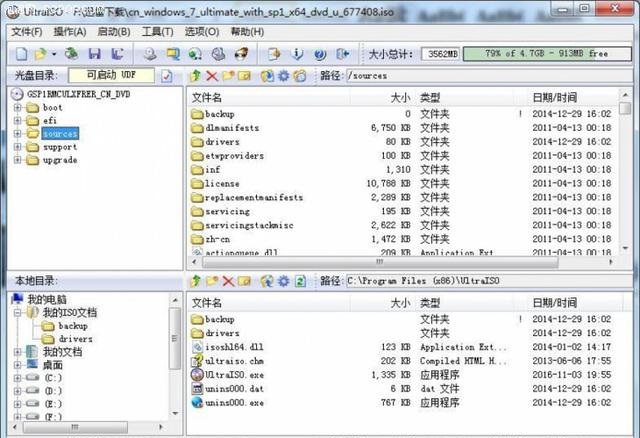
7、選擇“啟動”——“寫入硬盤映像”。
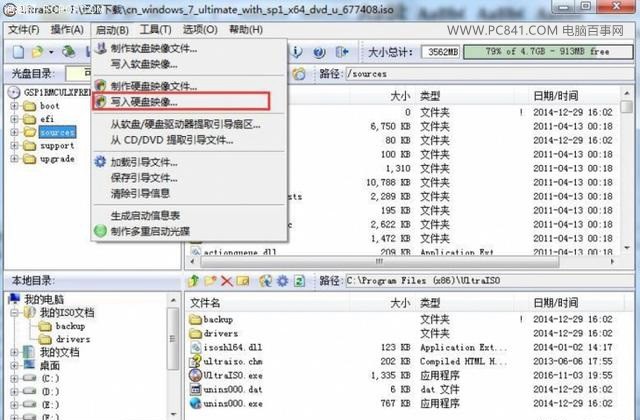
8、將ISO鏡像寫入U盤,完成后即可直接插到電腦上進行Windows 7系統的安裝了。
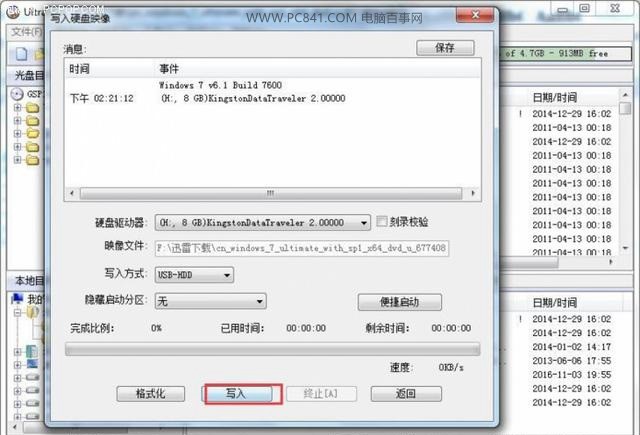
完成以上操作,再用制作好的U盤去華碩200系列新平臺電腦中裝Win7就和我們以前U盤裝win7系統教程一樣了。
PS:最新一代Skylake/Kaby Lake平臺要想安裝Win7,需要在Win7鏡像系統中嵌入USB驅動與NVMe驅動